MS 액세스-인덱싱
인덱스는 데이터 검색 속도를 향상 시키도록 설계된 특수 데이터 구조 인 데이터 구조입니다. 테이블을 자주 검색하거나 특정 필드를 기준으로 레코드를 정렬하는 경우 필드에 대한 인덱스를 만들어 이러한 작업의 속도를 높일 수 있습니다. Microsoft Access는 책의 색인을 사용하여 데이터를 찾을 때 테이블의 색인을 사용합니다.
- 기본 키와 같은 일부 경우에는 Access가 자동으로 인덱스를 만듭니다.
- 다른 경우에는 직접 색인을 생성 할 수 있습니다.
- 인덱스는 인덱싱하도록 선택한 필드를 기반으로 레코드 위치를 저장합니다.
- Access가 인덱스에서 위치를 얻은 후 올바른 위치로 직접 이동하여 데이터를 검색 할 수 있습니다.
- 이러한 방식으로 인덱스를 사용하면 모든 레코드를 검색하여 데이터를 찾는 것보다 훨씬 빠를 수 있습니다.
- 인덱스는 쿼리에서 검색 속도를 높일 수 있지만 레코드를 추가하거나 업데이트 할 때 성능을 저하시킬 수도 있습니다.
이제 Microsoft Access가 기본적으로 생성하는 인덱스와이를 직접 생성하는 방법을 살펴보고 불필요한 인덱스를 삭제하는 방법을 알아 보겠습니다. 열기tblEmployees 우리가 만든 Access 데이터베이스의 테이블.
- 우리는 실제로이 데이터베이스에서 인덱스를 가지고 놀지는 않았지만 그것이 우리에게 인덱스가 없다는 것을 의미하지는 않습니다.
- 실제로 Access에서 기본 키로 설정된 모든 필드는 자동으로 인덱싱됩니다.
- Access는 필드 이름에 따라 추가 보조 인덱스를 생성합니다.
이제 파일 메뉴로 이동하여 옵션을 선택하겠습니다.

액세스 옵션 창이 나타납니다.
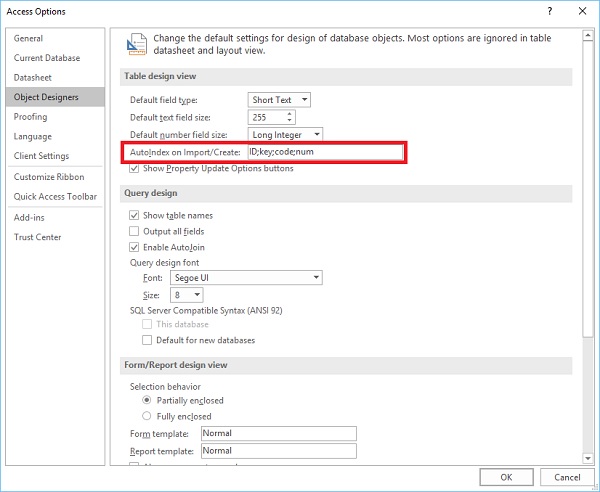
다음으로 이동 Object Designers가져 오기 / 만들기시 AutoIndex라는 섹션이 표시되고 텍스트 상자에 ID; key; code; num이 표시됩니다. 기본적으로 액세스는 이러한 이름으로 시작하거나 끝나는 필드에 보조 인덱스를 자동으로 추가하며 가져온 필드와 수동으로 만든 필드에 적용됩니다.
필드를 색인화하려면 다음으로 이동할 수 있습니다. Field 탭.

인덱싱 할 필드를 선택하고 필드 유효성 검사 섹션에서 인덱싱 된 확인란을 선택합니다. 색인을 만들거나 제거하기위한 대체 옵션도 있습니다. 다시 돌아갈 수 있습니다.Design View.
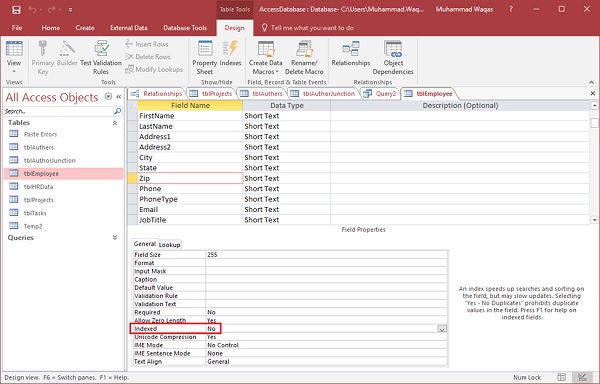
필드를 선택하여 색인을 조정할 수 있습니다. 또한 아래 필드 속성 영역에서 색인이 어떻게 생성되는지 확인할 수 있습니다. 있는 모든 필드No색인 생성됨 옆에 선택된 것은 해당 필드에 대한 색인이 없음을 의미합니다. 드롭 다운 메뉴를 클릭하고 다른 두 옵션을 선택하여 변경할 수 있습니다.Yes (Duplicate OK) 과 Yes (No duplicates).

마지막 옵션 Yes (No Duplicates)이는 Access가 해당 필드의 중복 값을 자동으로 금지 함을 의미합니다. 이제 성 필드에 대한 색인을 생성하겠습니다.

선택하자 LastName 색인하고 말하기 Yes (Duplicates OK). 저장하면 Access에서 해당 인덱스를 만듭니다. 테이블의 인덱스를보고 조정할 수있는 또 다른 영역은 테이블 디자인 영역입니다.Show/Hide 그룹.

이 인덱스 버튼을 클릭하면이 테이블에 대해 생성 된 모든 인덱스를 표시하는 특별보기가 나타납니다.

이제 tblEmployees에 대한 두 개의 인덱스가 있습니다. 하나는 기본 키 필드를 기반으로 자동으로 생성되고 다른 하나는 LastName 필드에 대해 방금 생성 한 것입니다. 이는 Microsoft Access 테이블에서 인덱스를 처리하는 여러 가지 방법입니다.